
时间:2020-10-09 12:15:27 来源:www.win10xitong.com 作者:win10
刚刚小编在百度知道上看见一位网友在提问,问题是说他在用电脑的时候遇到了win10关闭资源管理器后黑屏怎么应对的问题,有一些电脑高手对这个win10关闭资源管理器后黑屏怎么应对的问题都束手无策。如果你想靠自己解决win10关闭资源管理器后黑屏怎么应对的问题但是又不知道该怎么办,小编今天想到一个解决的思路:1、按键盘上的三个键,Ctrl+Shift+Esc来启动任务管理器;2、在任务管理器界面的左上角,有一个"文件"按钮,点击它会出现下拉的"新建任务(运行)..."按钮就能很轻松的解决了,win10关闭资源管理器后黑屏怎么应对的问题我们就一起来看看下面的具体操作办法。
win10关闭资源管理器后黑屏怎么应对
1、按键盘上的三个键,Ctrl+Shift+Esc来启动任务管理器;
2、在任务管理器界面的左上角,有一个"文件"按钮,点击它会出现下拉的"新建任务(运行)..."按钮
3、鼠标点了"新建任务(运行)..."会弹出一个创建新任务的程序对话框,
在对话框里输入下方英文explorer4、按回车,即可重新呼出平时我们看到的windows界面。
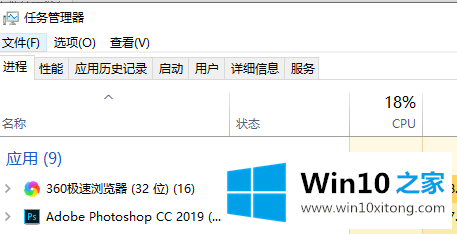
以上内容就是讲的win10关闭资源管理器后黑屏怎么应对的具体操作办法,当然解决win10关闭资源管理器后黑屏怎么应对的问题方法肯定是多种多样的,如果你有更好的办法,可以留言和小编一起来讨论。